Hỗ trợ tư vấn
Tư vấn - Giải đáp - Hỗ trợ đặt tài liệu
Mua gói Pro để tải file trên Download.vn và trải nghiệm website không quảng cáo
Tìm hiểu thêm » Hỗ trợ qua ZaloNếu máy tính bắt được quá nhiều mạng mà không vào được, không muốn sử dụng hoặc mạng WiFi đó được đặt tên quá thiếu văn hóa thì "làm sạch" danh sách WiFi là điều cần thiết. Cụ thể, bài viết dưới đây sẽ hướng dẫn chúng ta cho phép máy tính hiển thị hoặc không hiển thị tên của một mạng WiFi nào đó. Và đây chính là cách thiết lập danh sách WiFi cho máy tính.
Bước 1: Các bạn mở cửa sổ lệnh cmd bằng quyền Admin, cái này làm nhiều rồi nên chắc không cần nhắc lại thì chúng ta cũng đều biết cách.
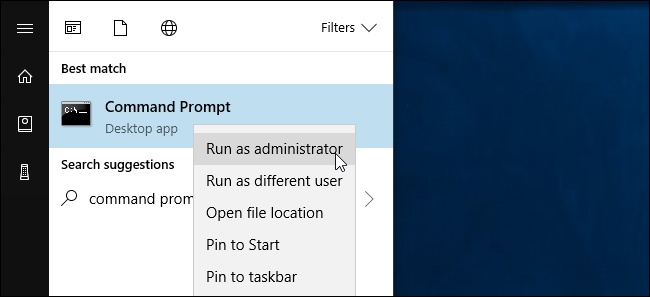
Bước 2: Tiến hành chặn một mạng WiFi nào đó bằng lệnh cụ thể:
netsh wlan add filter permission=block ssid="WIFI NAME" networktype=infrastructure
Trong đó:
WIFI NAME = SSID của mạng cần chặn
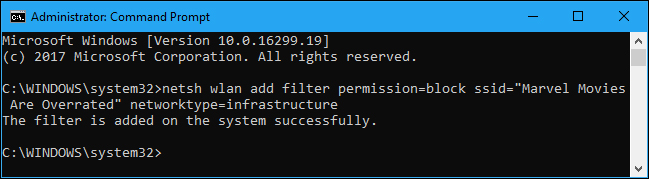
Sau khi thực hiện thao tác này, lập tức mạng đó sẽ không xuất hiện trong danh sách WiFi mà máy tính của bạn đang bắt được nữa. Điều này cũng đồng nghĩa với việc chúng ta không thể kết nối với mạng đó nữa. Lặp lại nhiều lần thao tác lệnh trên nếu bạn muốn thêm các tên mạng WiFi khác vào "danh sách đen" này của mình.
Nếu một ngày đẹp trời bạn thay đổi ý định hoặc đã có thể kết nối được với một trong những mạng WiFi mà mình đã chặn, có thể sử dụng lệnh sau đây để thay đổi lại:
netsh wlan delete filter permission=block ssid="WIFI NAME" networktype=infrastructure
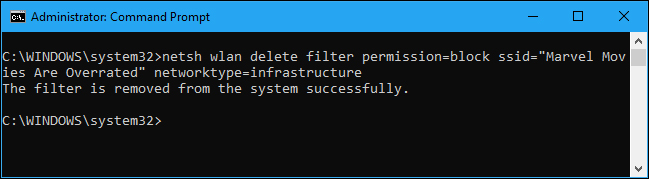
Vẫn với cấu trúc cũ, chúng ta cũng thay thế "WIFI NAME" như cách trên.
Thay vì phải chặn riêng lẻ từng mạng một và sử dụng nhiều lần lệnh như trên, có một cách khác hiệu quả hơn mà các bạn có thể sử dụng, đó là tạo một "danh sách trắng". Nghĩa là ngoài những mạng có tên trong danh sách này, toàn bộ các mạng khác sẽ không được hiển thị và máy tính không thể kết nối tới chúng.
Bước 1: Để thực hiện điều này, chúng ta làm như sau:
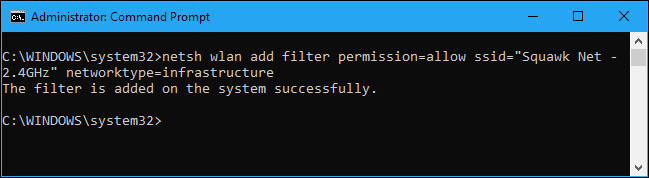
Thay thế "WIFI NAME" bằng tên (SSID) của mạng cần thêm và lặp lại vài lần nữa nếu bạn muốn thêm các mạng khác vào danh sách cho phép này.
Bước 2: Sau khi đã tạo xong danh sách các mạng được phép hiển thị, chúng ta tiếp tục dùng thêm một lệnh khác để chặn toàn bộ các tên mạng không cần thiết còn lại. Cụ thể:
netsh wlan add filter permission=denyall networktype=infrastructure
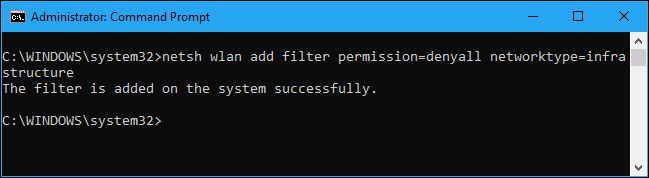
Tuy nhiên, cũng cần chú ý rằng nếu bạn đang sử dụng laptop và sẽ phải đi tới một nơi khác thì cách này cũng sẽ vô hiệu hóa hoàn toàn các mạng ở nơi bạn mới tới (bởi chỉ các mạng có trong danh sách cho phép mới có thể hiển thị để kết nối).
Trong trường hợp này, các bạn có thể thực hiện lại thao tác trên để thêm một mạng mới vào danh sách cho phép của mình hoặc sử dụng lệnh sau:
netsh wlan delete filter permission=denyall networktype=infrastructure
Sau lệnh này, máy tính sẽ tự động "hoàn tác" và bạn có thể kết nối với những mạng mới. Hoặc ngược lại, nếu muốn xóa một mạng đang có trong danh sách được phép truy cập để chặn nó thì sử dụng lệnh:
netsh wlan delete filter permission=allow ssid="WIFI NAME" networktype=infrastructure
Lúc này cửa sổ cmd của chúng ta sẽ có dạng như dưới đây.
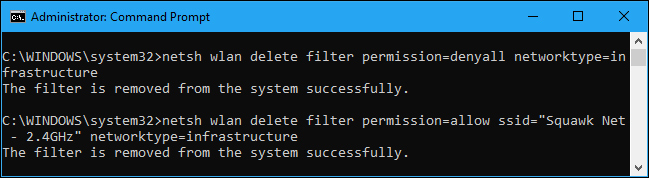
Nếu bạn không nhớ đã chặn hoặc đang cho phép mạng WiFi nào trên máy tính của mình, có thể xem lại toàn bộ các lệnh đã thực hiện cũng như toàn bộ danh sách thiết lập của mình bằng cách dùng lệnh:
netsh wlan show filters
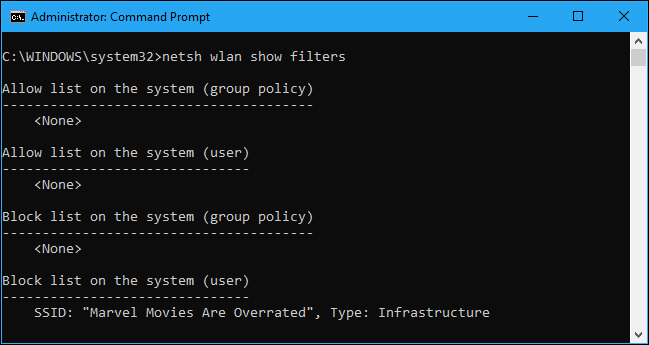
Với những gia đình có trẻ em, những người thường xuyên sử dụng chung máy tính mà bạn không thểgiám sát thì việc thiết lập và kiểm soát truy cập WiFi là điều vô cùng cần thiết.
Theo Nghị định 147/2024/ND-CP, bạn cần xác thực tài khoản trước khi sử dụng tính năng này. Chúng tôi sẽ gửi mã xác thực qua SMS hoặc Zalo tới số điện thoại mà bạn nhập dưới đây: